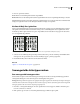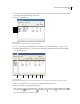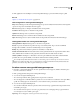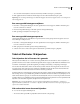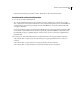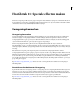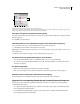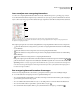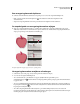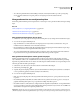Operation Manual
381
ADOBE ILLUSTRATOR CS4 GEBRUIKEN
Speciale effecten maken
Items aanwijzen voor vormgevingskenmerken
Voordat u een vormgevingskenmerk kunt instellen of een stijl of effect kunt toepassen op een laag, groep of object,
moet u het item in het deelvenster Lagen aanwijzen. Wanneer u een object of groep met een selectiemethode selecteert,
wijst u ook het object of de groep aan in het deelvenster Lagen. Lagen kunt u echter alleen aanwijzen in het deelvenster.
Gearceerde doelpictogrammen in het deelvenster Lagen geven aan welke items vormgevingskenmerken bevatten.
A. Kolom voor aanwijzen en vormgeving B. Selectiekolom C. Groep met vormgevingskenmerken D. Laag met vormgevingskenmerken
E. Object met vormgevingskenmerken
Het doelpictogram geeft aan of een item in de laaghiërarchie vormgevingskenmerken heeft en of het is aangewezen:
• Geeft aan dat het item niet is aangewezen en geen andere vormgevingskenmerken heeft dan een enkele vulling
en een enkele lijn.
• Geeft aan dat het item niet is aangewezen, maar wel vormgevingskenmerken heeft.
• Geeft aan dat het item is aangewezen maar geen andere vormgevingskenmerken heeft dan een enkele vulling
en een enkele lijn.
• Geeft aan dat het item is aangewezen en vormgevingskenmerken heeft.
Klik op het doelpictogram van het item als u dit wilt aanwijzen in het deelvenster Lagen. Een dubbele ring of
geeft aan dat het item is aangewezen. Houd Shift tijdens het klikken ingedrukt als u meer items wilt aanwijzen.
Opmerking: Wanneer een object of groep met welke methode dan ook is geselecteerd, wordt het item ook aangewezen
in het deelvenster Lagen. Een laag kunt u daarentegen alleen aanwijzen door op het bijbehorende doelpictogram in
het deelvenster Lagen te klikken.
Een vormgevingskenmerk bewerken of toevoegen
U kunt een vormgevingskenmerk, zoals een effect, op elk gewenst moment openen en de instellingen wijzigen.
❖ Voer in het deelvenster Vormgeving een van de volgende handelingen uit:
• Als u een kenmerk wilt bewerken, klikt u op de blauw onderstreepte naam van het kenmerk en geeft u wijzigingen
op in het dialoogvenster dat wordt geopend.
• Als u een vulkleur wilt bewerken, klikt u in de rij voor de vulling en kiest u een nieuwe kleur in het kleurenvak.
• Als u een nieuw effect wilt toevoegen, klikt u op Nieuw effect toevoegen .
• Als u een kenmerk wilt verwijderen, klikt u op de rij met kenmerken en vervolgens op Verwijderen .
A
C
D
E
B